Календар на Outlook: Как да промените цвета на фона

Ако не харесвате текущия цвят на фона на вашия календар на Outlook, отидете в Настройки и изберете друг цвят.
Когато стартирате Outlook, понякога може да получите съобщение за грешка, което казва, че „Нещо не е наред с един от вашите файлове с данни“. Имейл клиентът ви подканва да поправите основната си пощенска кутия, но често грешката продължава и след рестартиране на приложението. Нека да видим какво още можете да направите, за да отстраните проблема.
Microsoft вече публикува официално решение за този проблем. Трябва да изтриете записите LastCorruptStore и PromptRepair от редактора на системния регистър.
Въведете regedit в полето за търсене и щракнете двукратно върху приложението Редактор на системния регистър.
След това отидете до HKEY_CURRENT_USER\SOFTWARE\Microsoft\Office\16.0\Outlook\PST .
Изберете PST ключа и в десния прозорец изтрийте записите LastCorruptStore и PromptRepair .
Рестартирайте компютъра си, стартирайте Outlook и проверете резултатите.
Outlook е част от Office Suite, така че се уверете, че използвате най-новата версия на Office на вашето устройство. Отидете на Файл , щракнете върху Опции , изберете Опции за актуализиране и натиснете бутона Актуализиране сега .
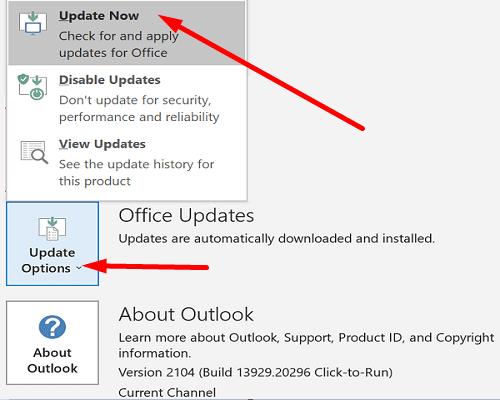
Outlook Inbox Repair (SCANPST.EXE) е удобен инструмент за отстраняване на неизправности, който можете да използвате, за да сканирате и поправите вашите файлове с данни в Outlook.
Затворете напълно Outlook и след това отидете до едно от следните места в зависимост от текущата версия на Outlook:
След това щракнете двукратно върху SCANPST.EXE и натиснете бутона Старт.
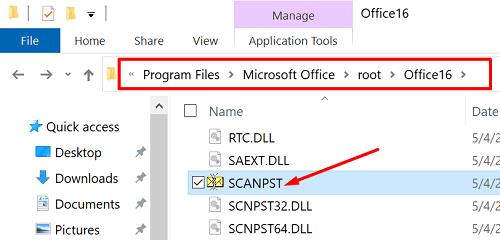
Стартирайте Outlook в безопасен режим, за да проверите дали други приложения и програми пречат на имейл клиента. Натиснете клавишите Windows и R, за да отворите нов прозорец за изпълнение и въведете Outlook /safe . Натиснете Enter и проверете дали грешката продължава.
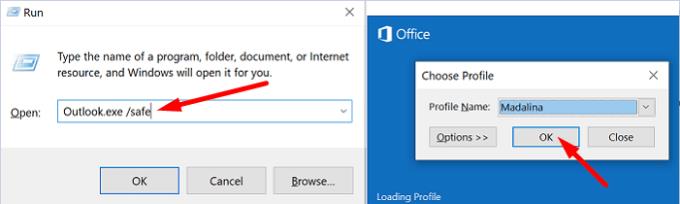
Ако грешката продължава в безопасен режим, отворете Настройки на акаунта , отидете на раздела Интернет календари и след това премахнете всички календари от списъка. Някои потребители успяха да отстранят този проблем, като изтриха файла за интернет календар subscription.pst .
Освен това създайте нов профил в Outlook и добавете своя имейл акаунт към новия профил. Отидете на Файл → Настройки на акаунта → Управление на профили → Показване на профили → Добавяне → име и запазете новия профил.
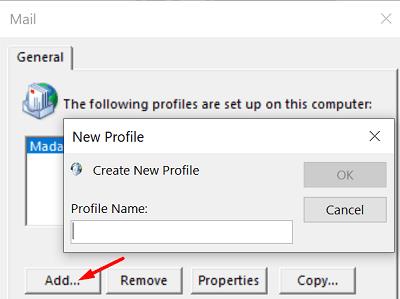
След това прикачете PST файла към новия профил. Отидете на Файл , изберете Настройки на акаунта , отидете на раздела Файлове с данни и се уверете, че новият профил OST файл е вашият Exchange файл по подразбиране. Проверете дали това решение е свършило работа за вас.
Други потребители се отърваха от тази грешка, като преименуваха папката на Outlook в редактора на системния регистър.
Стартирайте редактора на системния регистър и отидете до HKEY_CURRENT_USER\Software\Microsoft\Office\16.0 .
След това, моля, щракнете с десния бутон върху папката Outlook и я преименувайте на OutlookOld .
Излезте от редактора на системния регистър и рестартирайте компютъра.
Рестартирайте Outlook и проверете дали грешката е изчезнала.
Ако Outlook каже, че нещо не е наред с един от вашите файлове с данни и трябва да се затвори, стартирайте инструмента за поправка на Inbox, за да поправите вашите файлове. Ако проблемът продължава, поправете Office, стартирайте Outlook в безопасен режим и създайте нов потребителски профил. Освен това изтрийте календара си и преименувайте папката на Outlook в редактора на системния регистър. Наистина сме любопитни да научим кой от тези методи работи за вас. Уведомете ни в коментарите по-долу.
Ако не харесвате текущия цвят на фона на вашия календар на Outlook, отидете в Настройки и изберете друг цвят.
Ако Outlook не може да създаде работния файл, трябва да редактирате кеша на папките на потребителската обвивка и да насочите стойността на низа към валидна директория.
Ако Outlook няма да покаже изображението на вашия подпис, уверете се, че съставяте имейлите си с помощта на HTML формат. След това създайте нов подпис.
Решете проблем, при който не можете да добавяте думи към персонализирания речник в Microsoft Outlook 2016.
Как да изпратите списък с контакти на други хора в Microsoft Outlook 2016 или 2013.
Задайте дали да преглеждате или изпращате имейл в обикновен текст или HTML формат в Microsoft Outlook 2019, 2016 или 365.
Разрешете често срещана грешка, която възниква в Microsoft Outlook 2016 след надстройка до Windows 10.
Как да свържете вашия имейл клиент на Microsoft Outlook 2016 с вашия акаунт в Google Gmail.
За да коригирате Грешка с набора от папки не може да се отвори в Outlook, отворете имейл клиента в безопасен режим и деактивирайте добавките си.
Ако бутонът Начало липсва в Outlook, деактивирайте и активирайте Home Mail на лентата. Това бързо решение помогна на много потребители.
Разрешете тази операция е отменена поради ограничения, които са в сила на този компютър. грешка при избор на връзка в Microsoft Outlook 2016.
Ако вашето настолно приложение Outlook няма да ви позволи да изтриете събитията в календара си, използвайте уеб приложението. Ако проблемът продължава, актуализирайте и поправете Office.
Как да импортирате и експортирате данни в Microsoft Outlook 2016.
Как да отстраните проблем с стартирането на Microsoft Outlook в MacOS High Sierra.
Изображенията не се зареждат във вашите имейл съобщения на Microsoft? Този урок ви показва няколко причини това може да се случи и как да го поправите.
Тъй като Microsoft инвестира повече ресурси в своите приложения за управление на задачи, никога не е било по-доброто време за използване на Outlook Tasks. Когато се комбинира с Microsoft To-Do,
Показваме ви подробни стъпки за това как да извикате имейл съобщение, изпратено от Microsoft Outlook 2016.
Поправете често срещан проблем, когато се опитвате да прегледате прикачените файлове в Microsoft Outlook.
Контролирайте звука за известяване по имейл в имейл клиента на Microsoft Outlook 2016.
Предлагаме три различни начина, по които можете да синхронизирате контактите между вашия iPhone и Microsoft Outlook.
Ако Office казва, че исканото от вас действие не може да бъде извършено, обновете и ремонта на Office Suite. Ако проблемът продължава, преинсталирайте Office.
Искате ли да активирате или деактивирате опцията за автоматично възстановяване или автоматично запазване? Научете как да активирате или деактивирате функцията за автоматично възстановяване в Word 2019 или Microsoft 365.
Научете как да създадете макрос в Word, за да улесните изпълнението на най-често използваните функции за по-кратко време.
Какво да направите, когато получите предупреждение, че вашата пощенска кутия в Microsoft Outlook е надхвърлила лимита си за размер.
Урок как да настроите Microsoft PowerPoint 365 да проиграва вашата презентация автоматично, като зададете време за напредване на слайдовете.
Наръчник, който показва методите, които можете да използвате за активиране или деактивиране на добавки или плъгини в Microsoft Outlook 365.
Този урок описва как да добавите номера на страниците към документи в Microsoft Word 365.
Научете как да заключвате и отключвате клетки в Microsoft Excel 365 с този урок.
Microsoft Word 2016 ли пише върху вече съществуващ текст? Научете как да коригирате проблема с "заменянето на текст в Word" с прости и лесни стъпки.
Урок, който помага с проблеми, при които електронните таблици на Microsoft Excel не изчисляват точно.

























